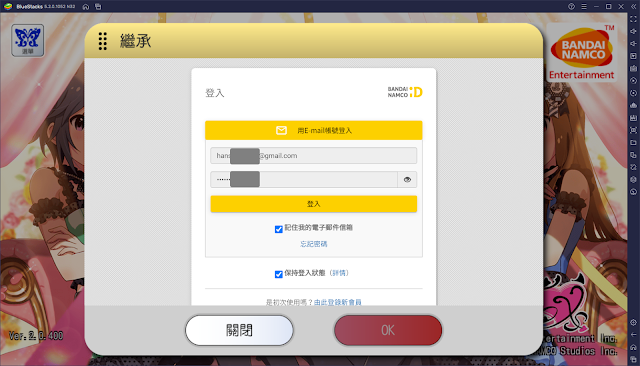關於繁中服官服一事想必很多人想留紀錄,
這邊提供一些方法讓各位可以錄下自己的帳戶。
一、首先準備軟體
1.BlueStacks 5
2.OBS
如果電腦系統或配備效能不足抱歉請改用其他方法。
部分電腦可能BIOS有將虛擬機相關功能關閉導致要手動開啟,請參閱BS或其他虛擬機開啟教學。
若不確定請先查詢自己的CPU型號是否有支援。
例如下圖第二個連結是要看主機板文件去開啟VT-x:
二、BlueStacks 5設定
可以先登入Google帳號。
之後開始設定虛擬機,如下是我的設定(有時會全黑...)
建議多自行測試開MLTD跑看看再調整。
顯示因為錄影其實最高只到60所以用60即可。
解析度及dpi,我直接選最大。
大部分選用OpenGL(Android通常都用此顯示技術)
如果顯示怪怪可試著調整此區
建議先安裝Google Play以及Google遊戲 以利遊戲開啟,(如果沒裝後面卡住建議先補裝這兩個App)
如果找不到可以試著上網Google看別人怎麼裝(通常是用apk)不然先用Qoo來裝MLTD也可。
三、MLTD引繼
我是Andoird有綁萬代ID所以可以直接用萬代ID引繼
被引導到萬代登入,我是不怕所以都存。
登入成功就要讓他重啟
可以看到左上角有變化
下載基本資料,我的才102MB,電腦是接有線且對外網路是300M所以蠻快。
同意拉,哪次不同意w
登入完成看到公告,還有3D人物在載入中。
我會先下載所有資料避免之後一直在下載。網路不快的人建議在睡前載。
下載歌曲
224MB蠻少的
資料下載等他統計完(我用SSD比較快一點點)
之後去看看劇情或跑Live MV檢查順不順。
四、OBS
開啟OBS記得有初始化精靈,那些設定之後都能再調整。
這邊以在自己電腦錄影
首先左下角[場景]先按[+]建立[場景]
選擇[場景]裡面會有[來源]先暫時留空,點最右邊[控制項]裡的[設定]比較重要的是錄製時使用系統資源和佔硬碟空間多寡。
(曾經直播從Youtube改用Twitch時經巴友提醒才知道解析度沒弄正確)
前面BS5設定畫面刷新最大60hz,這邊對應FPS最大只能60
若想精確控制錄影時間可設定快捷鍵。
還有其他設定可自行摸索
五、準備錄影
回到剛剛新建的[場景],再新增[來源]是[視窗擷取]
當BS開著時選他,就會一直擷取BS畫面,就算有其他程式遮到他也不影響。
建好後,我將BS全螢幕讓周圍視窗框消失,再點選剛剛加的來源(我是雙螢幕操作)
雖然全螢幕但是我螢幕比例是16:10,而剛剛設定輸出是1920*1080是16:9,所以要縮減。
開始錄製,右邊[控制項]可看到已經開始錄製
狀態可看到不少即時資訊
這邊就簡單介紹到此。